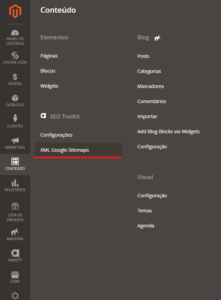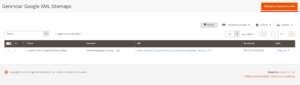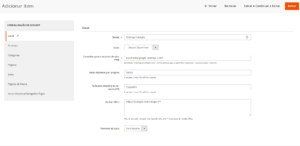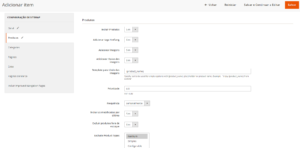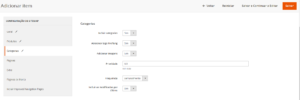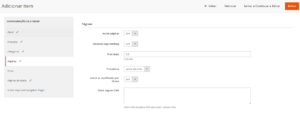Configurar Sitemap – Magento 2
Criar ou Editar um XML do Google Sitemap
Para configurar ou editar um XML do google sitemap na plataforma do magento 2 siga o caminho: “Conteúdo” → “SEO Toolkit” → “XML Google Sitemaps”:
Será aberta a página de gerenciamento dos mapas existentes na plataforma, a qual será possível editar, duplicar ou excluir um sitemap.
Siga para o botão “Adicionar mapa do site” no canto superior direito da tela:
Após acionar o botão será apresentada a página de criação do sitemap.
Na aba “Geral” é possível especificar os seguintes valores:
- Nome: Definir um nome para o sitemap criado;
- Caminho para o arquivo de sitemap: Manter o caminho pub/media/”nome_do_arquivo.xml” (Ex:pub/media/google_sitemap.xml);
- Máximos de itens por arquivo: Definir uma quantidade máxima de itens por arquivo (Recomendado: 50.000);
- Tamanho máximo do arquivo (kB): Definir tamanho máximo do arquivo (Recomendado: 52.428.800 bytes);
- Excluir URLs: Especificar as URLs que devem ser excluídas do sitemap XML do Google.
- Formato da data: Especificar o formato de data para o sitemap XML.
Na aba “Produtos” é possível especificar os seguintes configurações:
- Incluir Produtos: Incluir links de produtos no mapa do site ou não.
- Adicionar tags Hreflang: Ativar para páginas com variantes em outros idiomas, as referências serão adicionadas automaticamente ao link principal.
- Adicionar Imagens: Incluir os links para imagens de produtos em seu mapa do site.
- Adicionar títulos das imagens: Adicionar títulos de imagens automaticamente.
- Prioridade: Como o mapa do site XML pode conter vários elementos, você pode definir uma prioridade para cada tipo de elemento. Você pode variar o valor de 0,01-0,99. Recomenda-se definir valores mais altos (por exemplo, 0,08 – 1,00) para páginas iniciais, informações do produto, recursos principais, etc.
- Frequência: Especificar a frequência das atualizações.
- Incluir as modificadas por último: Incluir a data em que a página foi modificada pela última vez.
- Excluir produtos fora de estoque: Excluir os produtos do mapa do site que estão fora de estoque no momento.
- Exclude Product Types: Especificar os tipos de produtos específicos que devem ser excluídos do mapa do site.
Na aba “Categorias” é possível especificar os seguintes configurações:
- Incluir categorias: Incluir links de categorias no mapa do site.
- Adicionar tags Hreflang: Ativar para páginas com variantes em outros idiomas, as referências serão adicionadas automaticamente ao link principal.
- Adicionar Imagens: Incluir os links para imagens de produtos em seu mapa do site.
- Prioridade:
- Incluir as modificadas por último: Incluir a data em que a página foi modificada pela última vez.
Na aba “Páginas” é possível especificar os seguintes configurações:
- Incluir páginas: Incluir links de categorias no mapa do site.
- Adicionar tags Hreflang: Ativar para páginas com variantes em outros idiomas, as referências serão adicionadas automaticamente ao link principal.
- Prioridade:
- Incluir as modificadas por último: Incluir a data em que a página foi modificada pela última vez.
- Exluir páginas CMS: Chaves URL de páginas CMS para excluir
Na aba “Marcas” é possível especificar os seguintes configurações:
- Incluir páginas de marcas: Incluir marcas no mapa do site.
- Prioridade:
Ao concluir todas as configurações acima, clique “salvar” e o XML estará pronto para uso.
Qualquer dúvida envie para [email protected]